Adobe Acrobat kan du vise et PDF-dokument i fullskjermvisning. Fullskjermvisning er nyttig når du leser et elektronisk dokument eller lage en presentasjon ved hjelp av et PDF-dokument. I fullskjermvisning bare sidene i dokumentet vises med elementer som vinduet kontrollene, verktøylinjer på tittellinjen, statuslinjen og menylinjen skjult. Du kan også stille inn ulike innstillinger for fullskjermvisning som automatisk går videre til en side etter et angitt tidspunkt varighet og dermed skape en lysbildefremvisning effekt.
Trinn
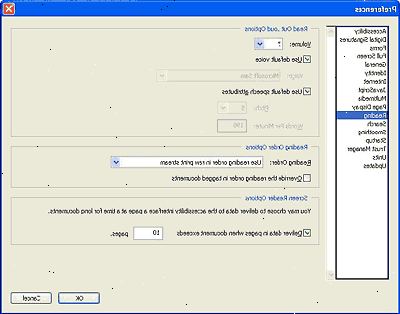
For å vise et dokument i fullskjermvisning
- 1Klikk fullskjermvisning på vinduet menyen. Alternativt kan du trykke CTRL + L.
Acrobat viser dokumentet i fullskjermmodus. - 2Trykk PIL NED, PIL HØYRE eller ENTER-tasten for å vise neste side i dokumentet.
- 3Trykk PIL OPP, PIL VENSTRE-tasten, eller SKIFT + ENTER for å vise forrige side i dokumentet.
- 4For å gå tilbake til normal visning av dokumentet, + L trykker CTRL.
Merk: Du kan også stille inn for fullskjermvisning, slik at du kan bruke Esc (Escape) for å gå tilbake til normal visning av dokumentet.
Hvis du vil angi innstillinger for fullskjermvisning
- 1Klikk preferanser på Rediger-menyen Edit.
Dialogboksen vises. - 2Velg fullskjerm fra listen på venstre side av p referanser dialogboksen P>.
Dialogboksen viser fullskjerm alternativer. - 3Hvis du automatisk vil fremme dokumentsider, velg forhånd hver boksen og skriver inn hvor mange sekunder hver side skal vises i sekunder tekstboksen.
Merk: Du kan bla gjennom et dokument ved hjelp av musen eller tastaturkommandoer selv om Advance hver Note:> er merket. - 4For å gå tilbake til første side etter siste side vises, velger loopen etter siste side i boksen.
- 5Velg på Escape-tasten avslutter boksen slik at du kan avslutte fullskjermvisning ved å trykke på esc (escape) tasten.
- 6Velg venstre klikk for å gå frem en side, høyreklikk for å gå en side tilbake i boksen slik at du kan bla gjennom et dokument ved å klikke på musen.
- 7Velg ignorere alle overganger boksen for å fjerne overgangseffekter fra presentasjoner som du viser i fullskjermvisning.
- 8For å spesifisere en standard overgang som skal vises når du bla gjennom et dokument, velg en effekt fra standard overgang nedtrekkslisten.
- 9Musepekeren Mouse>.
- 10Velg en bakgrunnsfarge for skjermen fra bakgrunnsfargen fly-out menyen. Bakgrunnsfargen brukes til å fargelegge tomt område på skjermen, når en side i et dokument er ikke stor nok til å dekke hele skjermen.
- 11Klikk OK for å lukke dialogboksen Innstillinger.
Innstillingene du har angitt vil gjelde for alle PDF-dokumenter som du viser i fullskjermvisning.
